Cara menyematkan Game ke bilah tugas atau layar Mulai di Windows 8.1
Dengan Windows Vista, Microsoft memperkenalkan folder Games yang merupakan lokasi khusus untuk mengelola game yang Anda instal. Folder ini juga menawarkan pembaruan game, statistik, informasi peringkat, umpan RSS, dan banyak lagi. Ini bertindak seperti repositori pusat untuk semua game yang dikenali yang Anda miliki di PC Anda. Namun, di Windows 8.1, meskipun folder ini masih berfungsi, folder ini disembunyikan dari pengguna akhir. Pada artikel ini, kita akan melihat cara mengembalikannya dan menyematkan ikon Game ke bilah tugas atau layar Mulai.
Iklan
Untuk menyematkan Game ke bilah tugas atau layar Mulai, Anda harus mengikuti petunjuk sederhana di bawah ini.
Opsi satu
- Buka dialog Jalankan dengan Menang + R tombol pintas. Tip: Lihat daftar pamungkas dari semua pintasan keyboard Windows dengan tombol Win.
- Ketik yang berikut ini di kotak Jalankan:
cangkang: Permainan
Folder Game akan terbuka di layar.

- Sekarang klik kanan ikon Game di bilah tugas dan pilih Sematkan program ini ke bilah tugas dari menu konteks. Game akan disematkan ke bilah tugas.

Untuk menyematkan folder Game ke layar Mulai, Anda perlu melakukan hal berikut:
- Buka dialog Jalankan lagi dan ketik cangkang: Permainan di kotak Jalankan.
- Klik kanan permainan ikon pada bilah tugas.
- Tekan dan tahan tombol SHIFT pada keyboard dan klik kanan tombol permainan item dari menu konteks bilah tugas.
- Sekarang lepaskan tombol SHIFT dan pilih "Pin to Start", seperti yang ditunjukkan di bawah ini:
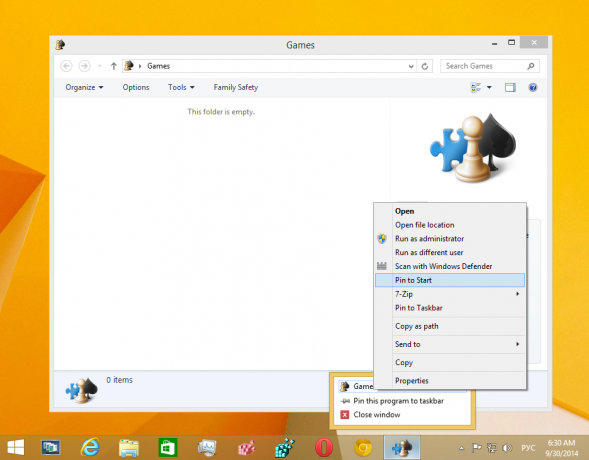
Game akan disematkan ke layar Mulai - Unduh Winaero's Sematkan ke 8 aplikasi. Pengguna Windows 7 dapat mengunduh Taskbar Pinner alih-alih Pin to 8.

- Jalankan EXE yang benar untuk platform Anda, yaitu 64-bit atau 32-bit.
- Klik Pin Barang Spesial di Pin ke 8. Di jendela yang muncul, pilih item Game yang ingin Anda sematkan.
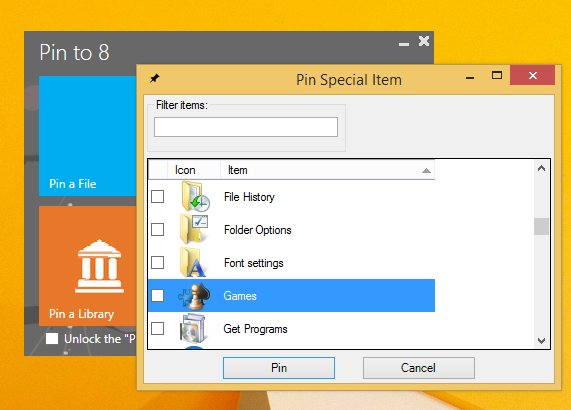
- Klik tombol Pin.
Trik ini menggunakan fitur standar Windows yang disebut "Shell Folder" untuk langsung membuka item yang Anda butuhkan. Folder shell adalah objek ActiveX yang mengimplementasikan folder virtual khusus atau applet virtual. Dalam beberapa kasus, mereka menyediakan akses ke folder fisik di hard drive Anda atau ke fungsionalitas OS khusus seperti "Tampilkan Desktop" atau Pengalih Alt+Tab. Anda dapat mengakses objek ActiveX melalui perintah shell{GUID} dari dialog "Jalankan". Untuk daftar lengkap GUID, lihat daftar lokasi shell terlengkap di Windows 8. Beberapa GUIDS ini memiliki alias yang dapat dibaca, yang disebut "perintah shell". Daftar lengkap perintah shell sudah saya bagikan sebelumnya, coba lihat.
Opsi dua
Pin ke 8 dapat menghemat banyak waktu dan tenaga jika Anda perlu menyematkan beberapa lokasi Windows langsung ke bilah tugas atau layar Mulai. Sayangnya, dengan Windows 8.1, Microsoft telah membatasi akses ke perintah menu 'Pin to Start Screen' untuk aplikasi pihak ketiga. Namun, Pin To 8 memungkinkan Anda untuk membuka blokir kemampuan menyematkan layar Mulai asli untuk semua file hanya dengan satu klik. Jika Anda tertarik untuk mengetahui cara kerjanya, lihat Cara menambahkan item menu "Pin to Start Screen" ke semua file di Windows 8.1.
Itu dia.


